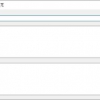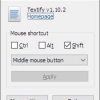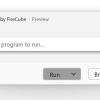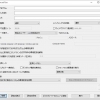Full Throttle Override:好きな時にCPUをアクセル全開にできる
パソコンの性能を左右するのが「CPU」
CPUの種類によっても性能は変わってきますが、種類が同一であれば大事になるのが周波数(クロック数)です。
「2.4GHz」「3.6GHz」とか書いてある数字の事を指します。
この数字が大きいほど、性能が良いと思って大丈夫です。
ただ、常時この数値で動いているわけでは無いのです。
なぜかと言うとCPUは電子機器なので、電力を消費します。
常に100%の性能を出す必要もないので、作業量に応じて数値を変えることによって
電力の消費を抑えているのです。
Vista以降では、「電源プラン」によってCPUなどのパフォーマンスを設定しています。
通常は、パフォーマンスと消費電力のバランスを取る「バランス」が選択されています。
この「電源プラン」をさらに有効活用できるフリーソフトがあります。
『Full Throttle Override』です。
Full Throttle Overrideの特徴
Full Throttle Override は、タスクトレイに常駐させて使うタイプのユーティリティソフト。
「電源プラン」を一時的に「高パフォーマンス」に切り替えたり、
「電源プラン」を変更しないで、CPUの最大周波数だけを100%に引き上げることもできます。
まさにフルスロットルの状態にしてくれるというわけです。
「フルスロットル」状態にするには、タスクトレイアイコンの右クリックメニューで
[Full Throttle]項目を選択するだけです。解除するには[Disable]項目を選択するだけです。
また、ユーザーがあらかじめ指定したプログラムが実行されている間だけ「フルスロットル」状態にすることもできます。
それが[Automatic]モードです。
指定の仕方は、[Add program…]項目を選択すると選択ウィンドウが開くので
プログラムを指定します。
指定が終われば、[Automatic]を選択して、さきほど指定したプログラムを実行すると
「フルスロットル」状態になるはずです。
個別に指定を一時的に無効にしたり、解除することもできます。
このモードによって、ゲームなどの負荷の高いソフトを利用する時には「フルスロットル」で
それ以外はバランスや省電力などの状態で使うといった事ができるようになります。
※タスクマネージャー等からCPUの状態を見ていると分かりますが、厳密には常に100%の状態ではないです。
<Settingsを選択すると出てくるメニュー項目>
ここから電源管理を高パファーマンスに切り替える事ができます。
対応OS
Windows Vista 以降